360电脑系统重装步骤-360台式电脑系统
1.电脑360里人工服务重装系统,装的什么系统?
2.360系统重装大师装的是什么系统
3.电脑用360重装系统好不好?
4.360安全卫士怎么给电脑做系统
5.你好,我的是戴尔optiplex360型号台式机,想将XP系统恢复和刚买来时一样,请问需要怎样操作
电脑360里人工服务重装系统,装的什么系统?
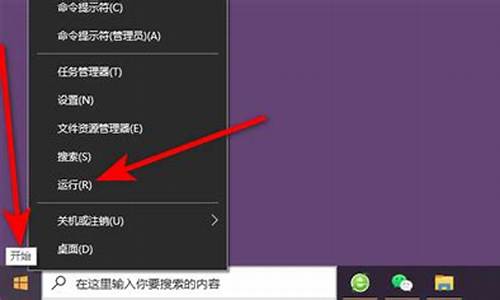
安装的系统和当前的系统是同一版本。
360安全卫士是可以进行系统的重新安装的,但是这个是有条件的,首先你的电脑可以进入原来的系统,二是必须在联网的情况下进行。满足这样的条件就可以使用360进行系统的安装了,安装的系统和你当前的系统是同一版本。具体方法如下(最好是升级到360卫士最新版进行系统的安装):
1.打开360卫士,点击右部的更多,在未添加的功能里找到系统重装,点击就可以添加安装。
2.启动360系统重装大师,点击开始重装系统。
3.检测电脑是否符合安装条件。
4.选择重装类型。选择其它方式备份。
5.选择要保留的个人和电脑资料,直接选择下一步。
6.根据提示点下一步,系统开始重装。
7.进度完成后,点击立即重启。
8.进入到下一步选择第一项,然后进行配置系统。
9.点击开始使用全新的WINDOWS。
360系统重装大师装的是什么系统
360系统重装大师装的是XP系统或者windows7系统。
工具:
360系统重装大师;电脑
360系统重装大师安装windows7操作系统步骤如下:
1、打开360系统重装大师,点击重装环境检测
2、检测完毕之后,提示用户备份好C盘所有数据
3、接着将自动检测当前系统win7系统与微软官方win7系统的差异文件,在云端下载差异文件
4、下载完成后,点击立即重启,不点击重装工具将会自动执行重启
5、重启电脑进入重装系统win7操作,重装过程会有多次的重启
6、系统win7重装完成后,提示恭喜您!系统重装完成!
电脑用360重装系统好不好?
人个认为还是比较实用的,360"系统重装"特点是安全、快速,以Windows XP系统为例,完成一次系统重装只需要10分钟左右的时间。由于系统重装时需要从网络下载系统文件,所以完成时间与带宽也有一定的关系。如果对计算机不熟悉,360的系统重装工具是个不错的选择。
360安全卫士怎么给电脑做系统
解决方案:
第一步:打开360安全卫士8.9Beat版,点击上方“功能大全”按钮;
第二步:点击“添加小工具”按钮打开小工具添加列表,找到‘系统重装大师’点击后面的“添加”按钮,来添加‘系统重装大师’组件;
第三步:添加后会自动打开‘系统重装大师’,点击重装大师上的“开始重装系统”按钮;
第四步:等待“系统重装大师”检测当前系统是否符合重装要求。此时无需任何操作,检测时间大约为30至40秒;
第五步:检测完毕后会提示选择重装类型,目前提供了两种重装类型,‘重装后恢复资料和一键安装软件(推荐)’和‘纯净系统重装’两个安装类型。为避免不必要的数据丢失一般建议使用前一种‘重装后恢复资料和一键安装软件(推荐)’,选择后点击“下一步”按钮;
第六步:‘系统重装大师’会列出您电脑中可以保留的重要资料,您可以根据需要选择,如您不确认该保留哪些内容时,为避免不必要的数据丢失建议点击‘全选’后再点击“下一步”按钮;
第七步:‘系统重装大师’会列出您电脑中可以保留的软件列表,您可以根据需要选择您需要保留的重要软件,如您不确定需要保留哪些,为避免不必要的软件丢失,建议您点击“全选”按钮以保留您当前系统中安装的全部软件。选择完毕后点击“下一步”按钮。
第八步:正式开始重装系统,以下的步骤‘系统重装大师’将为您自动完成,请耐心等待即可;
你好,我的是戴尔optiplex360型号台式机,想将XP系统恢复和刚买来时一样,请问需要怎样操作
如果你电脑有一键还原服务,请往下看,否则直接重装XP
戴尔(dell)一键恢复简称Dell PC Restore。下面进入其使用方法:
1 打开计算机电源。
引导过程中,屏幕顶部将显示一个标有 .dell 的蓝条。
2 看到蓝条时,请立即按 <Ctrl><F11> 组合键。
如果未及时按 <Ctrl><F11> 组合键,请让计算机完成启动,然后再次重新启动计算机。
注意: 如果您不想继续运行 PC Restore,请在下一步骤中单击“Reboot”(重新引导)。
3 在显示的下一个屏幕上,单击“Restore”(还原)。
4 在下一个屏幕上,单击“Confirm”(确认)。
完成此还原过程大约需要 6–10 分钟。
5 系统提示时,单击“Finish”(完成)以重新引导计算机。
注: 请勿手动关闭计算机。 单击“Finish”(完成),让计算机完全重新引导。
6 系统提示时,单击“Yes”(是)。
计算机将重新启动。 由于计算机被还原至其初始运行状态,因此显示的屏幕(例如“End User License Agreement” [最终用户许可协议])将与首次打开计算机时显示的屏幕相同。
7 单击“Next”(下一步)。
系统将显示“System Restore”(系统还原)屏幕,然后计算机将重新启动。
8 计算机重新启动后,请单击“OK”(确定)。
声明:本站所有文章资源内容,如无特殊说明或标注,均为采集网络资源。如若本站内容侵犯了原著者的合法权益,可联系本站删除。












